本文使用相关软件
系统:Red Hat Enterprise Linux 6.5
数据库:Oracle Database 11g Release 2
终端软件: Xmanager Enterprise 4
注意:命令前为 # 号 为root用户 $ 号 为oracle用户 SQL> 使用sqlplus命令进入到数据库实例里。
一、配置本地yum源,用于安装软件包。
创建 yum 目录
# mkdir /yum
查看光盘
# df -h
Filesystem Size Used Avail Use% Mounted on
/dev/sda2 20G 2.9G 16G 16% /
tmpfs 2.0G 76K 2.0G 1% /dev/shm
/dev/sda1 194M 34M 151M 19% /boot
/dev/sr0 3.6G 3.6G 0 100% /media/RHEL_6.5 x86_64 Disc 1
进入光盘
# cd /media/RHEL_6.5\ x86_64\ Disc\ 1/
复制当前文件夹下的所有文件到 /yum 下
# cp -r * /yum
进入yum配置目录
# cd /etc/yum.repos.d/
修改配置文件
# ls
rhel-source.repo
# vi rhel-source.repo
[rhel-source]
name=Red Hat Enterprise Linux $releasever - $basearch - Source
baseurl=ftp://ftp.redhat.com/pub/redhat/linux/enterprise/$releasever/en/os/SRPMS/
enabled=0
gpgcheck=1
gpgkey=file:///etc/pki/rpm-gpg/RPM-GPG-KEY-redhat-release
修改为
[rhel-source]
name=Red Hat Enterprise Linux $releasever - $basearch - Source
baseurl=file:///yum
enabled=1
gpgcheck=0
gpgkey=file:///etc/pki/rpm-gpg/RPM-GPG-KEY-redhat-release
清除yum缓存
# yum clean all
Loaded plugins: product-id, refresh-packagekit, security, subscription-manager
This system is not registered to Red Hat Subscription Management. You can use subscription-manager to register.
Cleaning repos: InstallMedia rhel-source
Cleaning up Everything
缓存本地yum源
# yum makecache
Loaded plugins: product-id, refresh-packagekit, security, subscription-manager
This system is not registered to Red Hat Subscription Management. You can use subscription-manager to register.
rhel-source | 3.9 kB 00:00 ...
rhel-source/group_gz | 204 kB 00:00 ...
rhel-source/filelists_db | 3.8 MB 00:00 ...
rhel-source/primary_db | 3.1 MB 00:00 ...
rhel-source/other_db | 1.6 MB 00:00 ...
Metadata Cache Created
测试
# yum list
yajl.i686 1.0.7-3.el6 rhel-source
yajl.x86_64 1.0.7-3.el6 rhel-source
ypserv.x86_64 2.19-26.el6_4.2 rhel-source
yum-plugin-aliases.noarch 1.1.30-14.el6 rhel-source
yum-plugin-changelog.noarch 1.1.30-14.el6 rhel-source
yum-plugin-downloadonly.noarch 1.1.30-14.el6 rhel-source
yum-plugin-tmprepo.noarch 1.1.30-14.el6 rhel-source
yum-plugin-verify.noarch 1.1.30-14.el6 rhel-source
yum-plugin-versionlock.noarch 1.1.30-14.el6
二、安装Oracle 11gR2 前环境配置
关闭SELinux、防火墙
# vi /etc/selinux/config
把
SELINUX=enforcing
改为
SELINUX=disabled
查看主机名
# hostname
oracledata
检查hosts文件 查看主机名是否正确
# vi /etc/hosts
127.0.0.1 oracledata localhost.localdomain localhost4 localhost4.localdomain4
::1 oracledata localhost.localdomain localhost6 localhost6.localdomain6
修改linux内核,修改/etc/sysctl.conf文件
# vi /etc/sysctl.conf
加入下面的内容
fs.suid_dumpable = 1
# kernel.shmall = 2097152
# kernel.shmmax = 2147483648
kernel.shmmni = 4096
# semaphors: semmsl, semmns, semopm, semmni
kernel.sem = 250 32000 100 128
fs.file-max = 6815744
net.ipv4.ip_local_port_range = 9000 65500
net.core.rmem_default = 4194304
net.core.rmem_max = 4194304
net.core.wmem_default = 262144
net.core.wmem_max = 1048576
fs.aio-max-nr = 1048576
使配置立刻生效。
# /sbin/sysctl -p
修改用户的SHELL限制,输入命令:
# vi /etc/security/limits.conf
在最下面添加以下内容
oracle soft nproc 2047
oracle hard nproc 16384
oracle soft nofile 4096
oracle hard nofile 65536
oracle soft stack 10240
修改/etc/pam.d/login 文件,输入命令:
# vi /etc/pam.d/login
在最下面加入以下内容
session required /lib/security/pam_limits.so
session required pam_limits.so
编辑 /etc/profile
# vi /etc/profile
在最下面加入以下内容
if [ $USER = "oracle" ]; then
if [ $SHELL = "/bin/ksh" ]; then
ulimit -p 16384
ulimit -n 65536
else
ulimit -u 16384 -n 65536
fi
fi
检查所需的包,安装缺少的包
binutils-2.20.51.0.2-5.11.el6 (x86_64)
compat-libcap1-1.10-1 (x86_64)
compat-libstdc++-33-3.2.3-69.el6 (x86_64)
compat-libstdc++-33-3.2.3-69.el6.i686
gcc-4.4.4-13.el6 (x86_64)
gcc-c++-4.4.4-13.el6 (x86_64)
glibc-2.12-1.7.el6 (i686)
glibc-2.12-1.7.el6 (x86_64)
glibc-devel-2.12-1.7.el6 (x86_64)
glibc-devel-2.12-1.7.el6.i686 ksh
libgcc-4.4.4-13.el6 (i686)
libgcc-4.4.4-13.el6 (x86_64)
libstdc++-4.4.4-13.el6 (x86_64)
libstdc++-4.4.4-13.el6.i686
libstdc++-devel-4.4.4-13.el6 (x86_64)
libstdc++-devel-4.4.4-13.el6.i686
libaio-0.3.107-10.el6 (x86_64)
libaio-0.3.107-10.el6.i686
libaio-devel-0.3.107-10.el6 (x86_64)
libaio-devel-0.3.107-10.el6.i686
make-3.81-19.el6
sysstat-9.0.4-11.el6 (x86_64)
unixODBC-2.2.14-12.el6_3.i686.rpm
unixODBC-2.2.14-12.el6_3.x86_64.rpm
unixODBC-devel-2.2.14-12.el6_3.i686.rpm
unixODBC-devel-2.2.14-12.el6_3.x86_64.rpm
libXp-1.0.0-15.1.el6.i686.rpm
libXp-devel-1.0.0-15.1.el6.i686.rpm
libXp-1.0.0-15.1.el6.x86_64.rpm
libXp-devel-1.0.0-15.1.el6.x86_64.rpm
# yum install -y binutils* compat* gcc* glibc* libgcc* libstdc* libaio* make* sysstat* unixODBC* libXp*
Oracle11gR2还需要一些i386的包。这些包可以到redhat5.5 32位的光盘上去找。
这些包要强制安装,要不安不上。
# rpm -ivh *.rpm --force --nodeps
libaio-0.3.106-5.i386.rpm
compat-libstdc++-33-3.2.3-61.i386.rpm
elfutils-libelf-devel-0.137-3.el5.i386.rpm
libaio-devel-0.3.106-5.i386.rpm
libgcc-4.1.2-48.el5.i386.rpm
libstdc++-4.1.2-48.el5.i386.rpm
pdksh-5.2.14-36.el5.i386.rpm
unixODBC-2.2.11-7.1.i386.rpm
unixODBC-devel-2.2.11-7.1.i386.rpm
创建oracle用户和组
# groupadd oinstall
# groupadd dba
创建orcale用户,并设置密码
# useradd -m -g oinstall -G dba oracle
# passwd oracle
更改用户 oracle 的密码 。
新的 密码:
重新输入新的 密码:
passwd: 所有的身份验证令牌已经成功更新。
创建Oracle安装相关文件夹这里没有单独指定表空存储目录。
# mkdir -p /u01/app/oracle
# chown -R oracle:oinstall /u01/app/oracle
# chmod 755 /u01/app/oracle
# mkdir -p /u01/app/oraInventory
# chown -R oracle:oinstall /u01/app/oraInventory
# chmod 755 /u01/app/oraInventory
设置oracle用户登录时的环境变量(以下以oracle用户登:)
# su - oracle
$ vi .bash_profile
添加以下内容
ORACLE_BASE=/u01/app/oracle
ORACLE_HOME=$ORACLE_BASE/product/11.2.0/dbhome_1
ORACLE_SID=orcl
export LD_LIBRARY_PATH=$ORACLE_HONE/lib PATH=$PATH:$ORACLE_HOME/bin:$HOME/bin
export ORACLE_BASE ORACLE_HOME ORACLE_SID LD_LIBRARY_PATH PATH
export NLS_LANG=american_america.zhs16gbk
保存后使用如下命令,使设置生效:
$ source /home/oracle/.bash_profile
测试配置是否生效
$ cd $ORACLE_BASE
$ pwd
/u01/app/oracle
环境配置完成最好重启一下服务器
# reboot
三、安装Oracle11gR2
创建临时安装文件目录
# mkdir /tmp/oracle
上传
linux.x64_11gR2_database_1of2.zip
linux.x64_11gR2_database_2of2.zip
文件放至文件夹/tmp/oracle
# cd /tmp/oracle
解压缩
# unzip linux.x64_11gR2_database_1of2.zip
# unzip linux.x64_11gR2_database_2of2.zip
添加权限
# chmod -R 777 /tmp/oracle/
解决安装oracle时中文乱码问题
下载地址:
http://www.i5i6.net/post/70.html
拷贝zysong.ttf 这个文件到 /usr/share/fonts/zh_CN/TrueType/ 下
如果没有创建这个目录
# mkdir -p /usr/share/fonts/zh_CN/TrueType
执行运行环境变量
# export DISPLAY=192.168.1.113:0.0
启动 Xmanager - Passive
# xhost +
access control disabled, clients can connect from any host
切换到oracle用户
# su - oracle
$ cd /tmp/oracle/database/
$ ./runInstaller
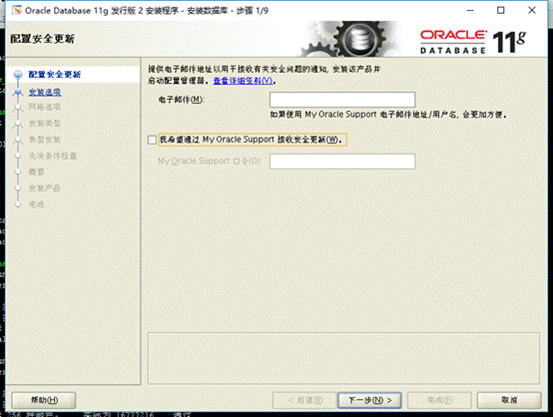
下一步
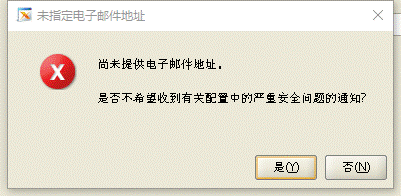
是
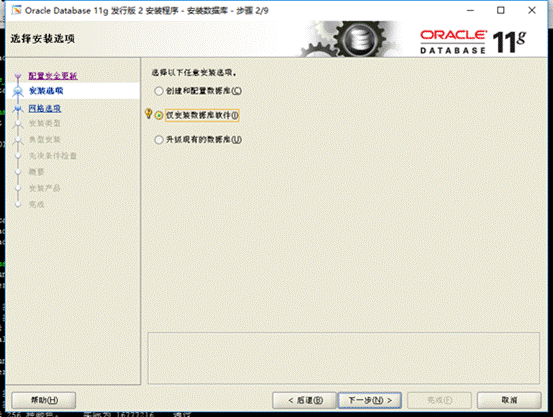
仅安装数据库软件
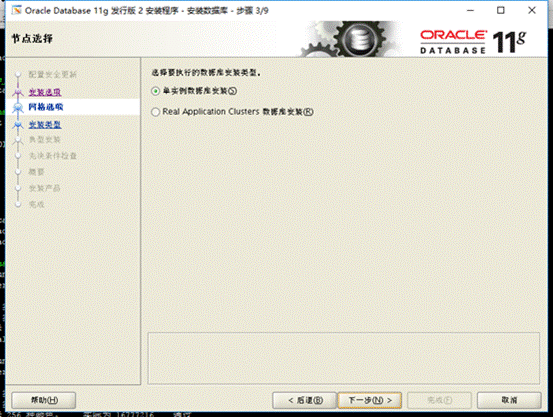
单实例数据库安装
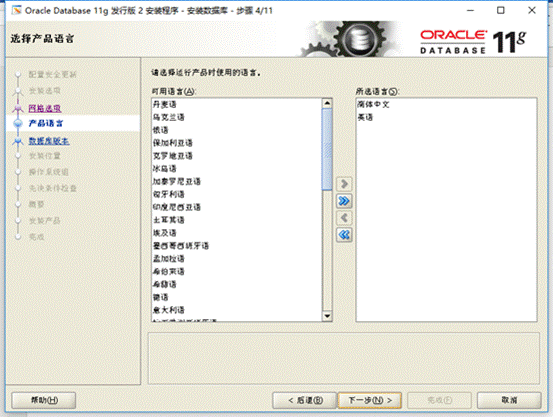
选中文与英文 下一步
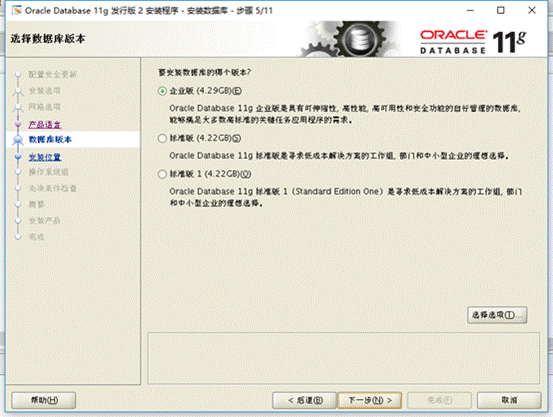
选版本 下一步

安装目录,就是刚才配置的.bash_profile文件里的内容。下一步
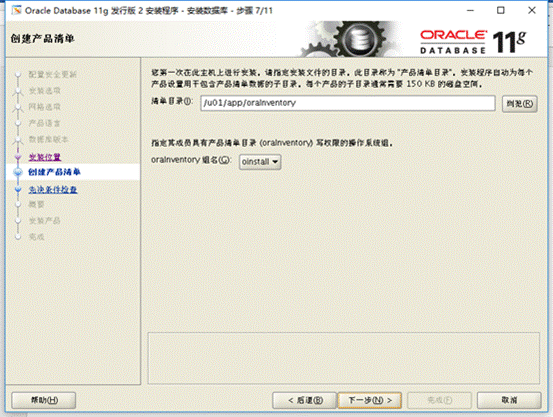
默认 下一步

默认,下一步
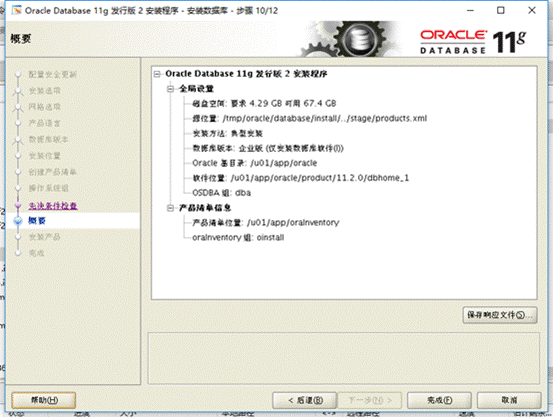
完成
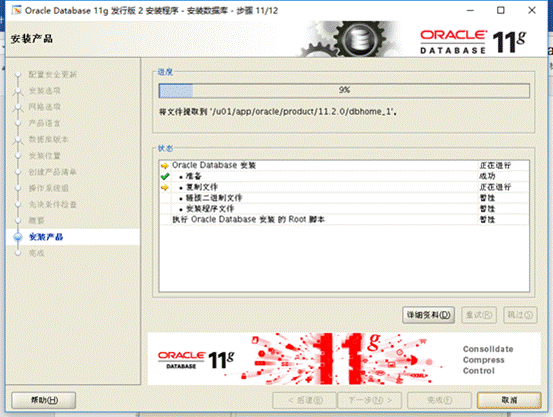
开始复制文件

用root用户执行。
# /u01/app/oraInventory/orainstRoot.sh
# /u01/app/oracle/product/11.2.0/dbhome_1/root.sh
创建数据库
$ dbca
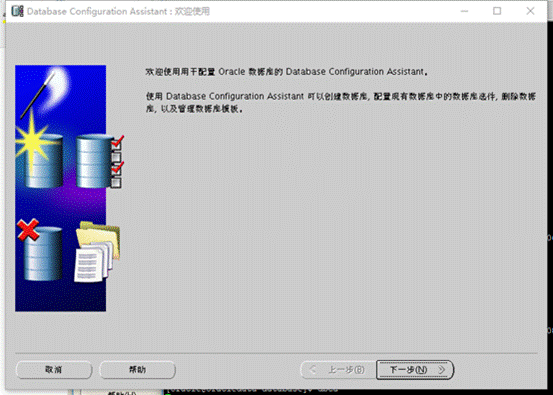
下一步

创建数据库 下一步
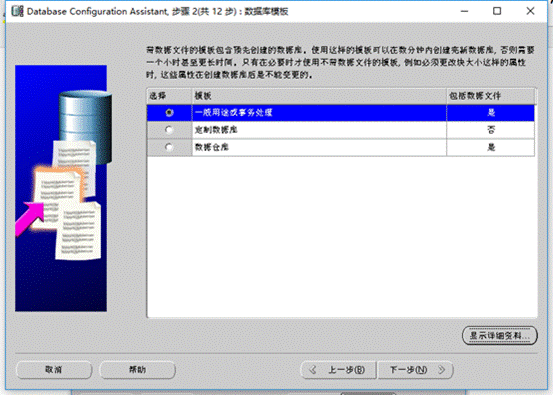
一般用途 下一步
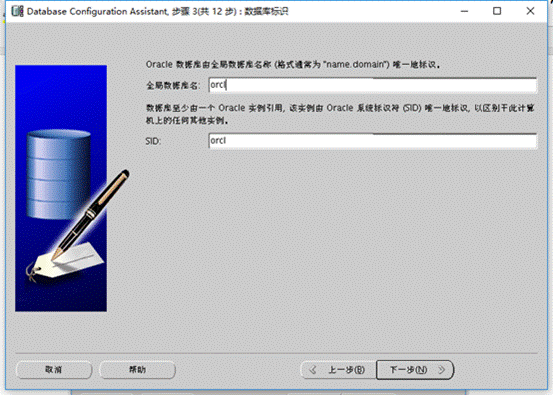
添入数据库名也就是 SID 与之前在.bash_profile里配置的必须一样。下一步
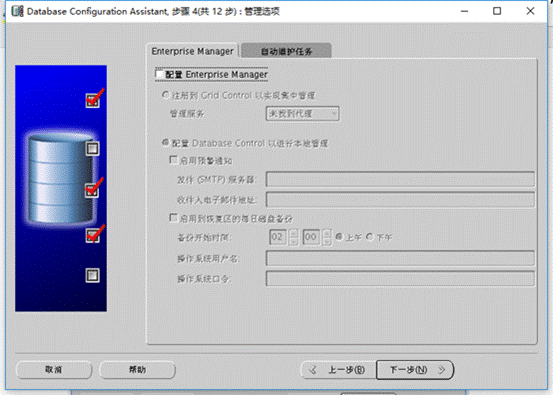
可以启用EM,也可以不启(web的管理界面,没要求就不启)。下一步

设置密码 下一步
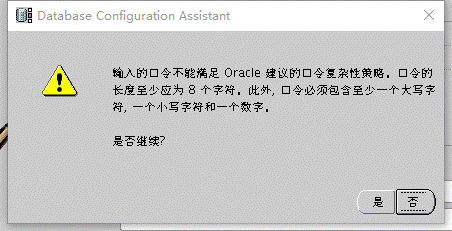
提示密码简单,选是
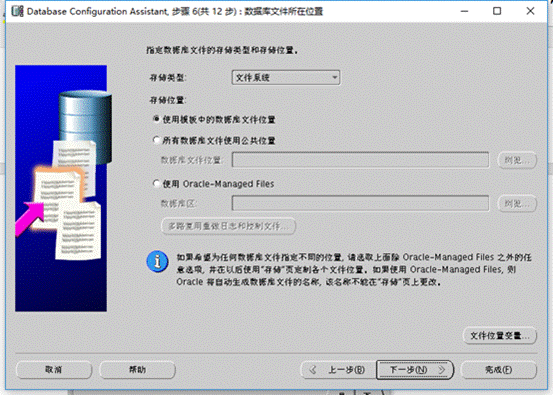
如果没有指定存放位置,先默认。 下一步
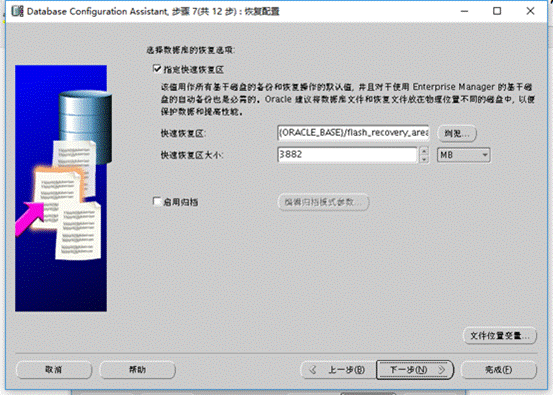
没有特殊要求 默认 下一步
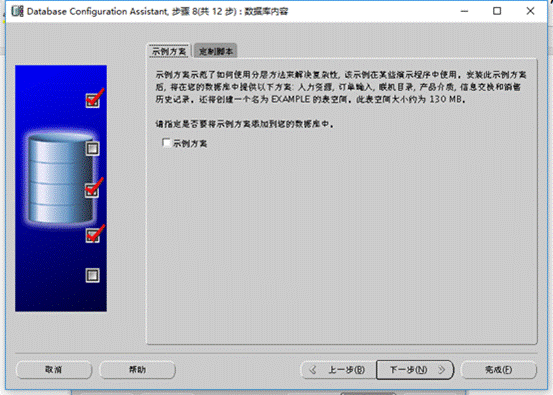
默认 下一步
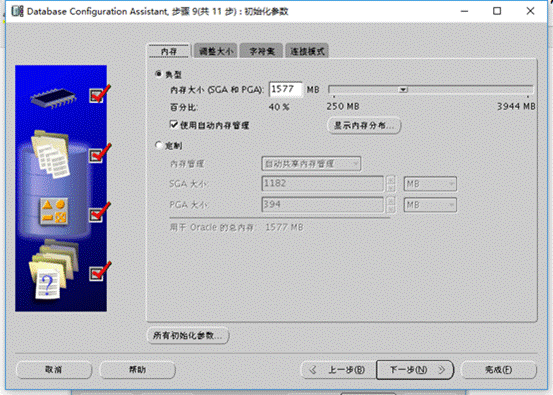
没有特殊要求 默认 选调整大小
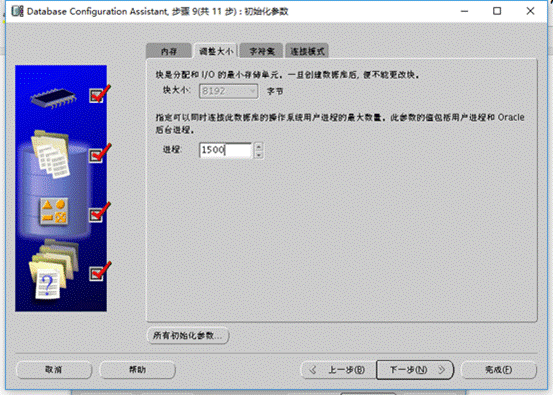
进程改成1500 下一步
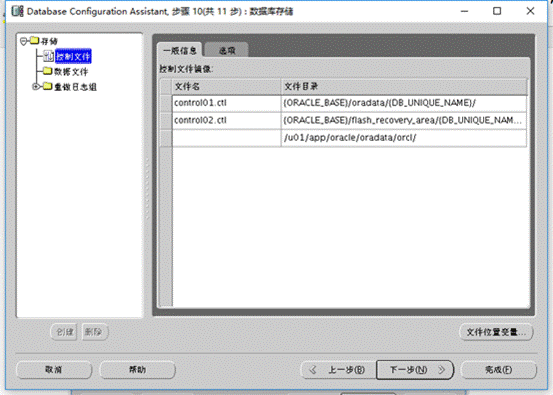
没有特殊要求 默认
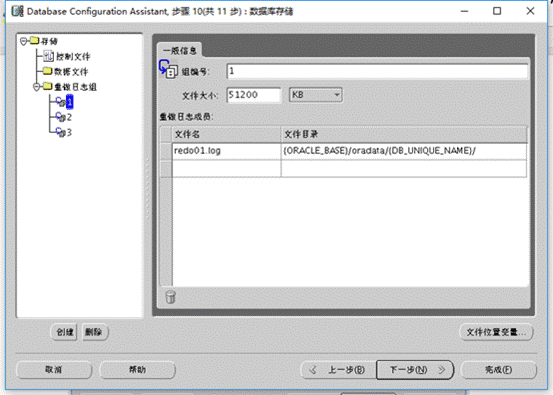
没有特殊要求 默认 下一步

默认 点完成
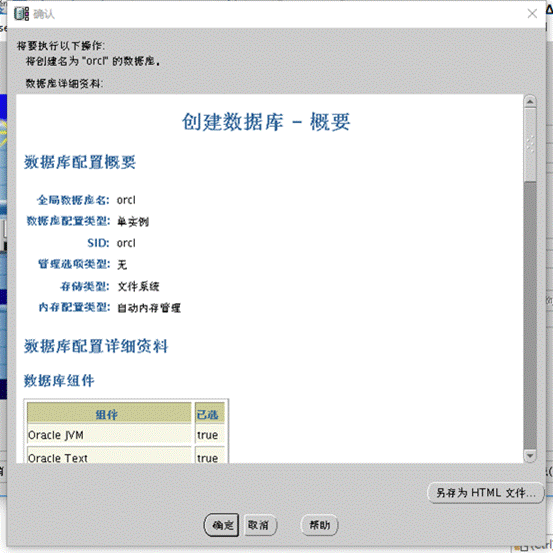
显示摘要 点确定

开始创建实例
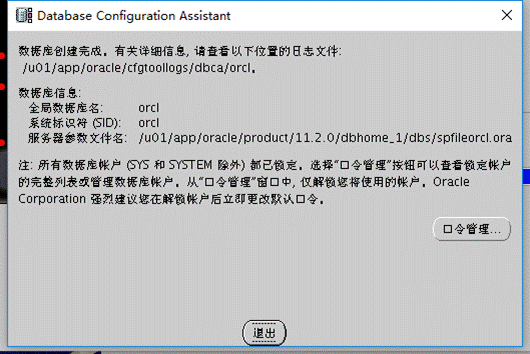
完成 退出
创建监听
$ netca
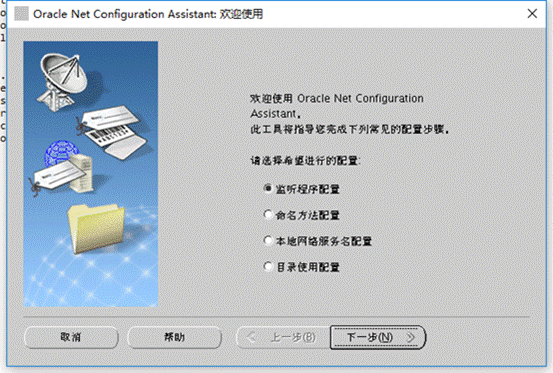
默认 下一步
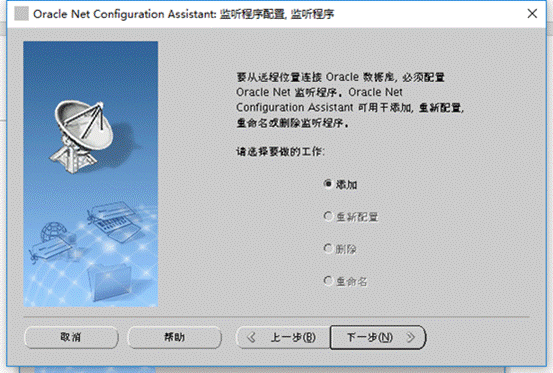
默认 下一步
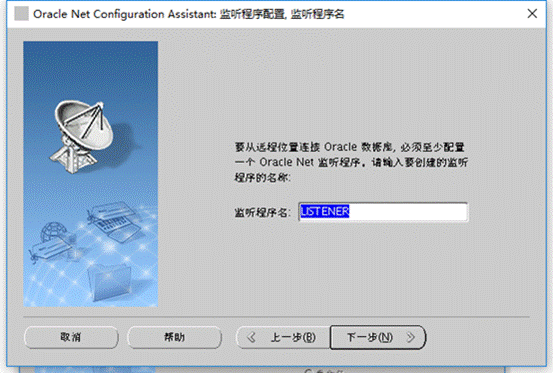
默认 下一步

默认 下一步

默认 下一步
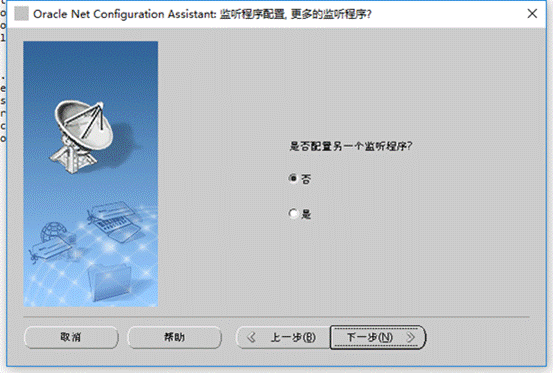
默认 否 下一步

默认 下一步

默认 点 完成
查看监听是否识别到数据库 如果识别到会显示数据库名和READY
$ lsnrctl status
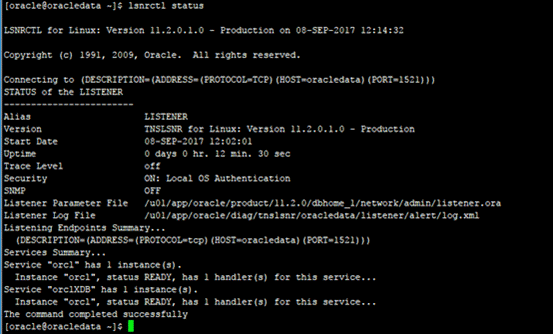
四、常用的启动和关闭命令
如果监听不能识别到数据库解决方法 进入sqlplus
$ sqlplus / as sysdba
SQL>alter system register;
关闭和启动数据库顺序
关闭顺序 EM和isqlplus --监听 --数据库
启动顺序 监听 --数据库 --EM和isqlplus
查看端口是否打开
$ netstat -tulnp|grep 5560(isqlplus端口)
关闭和启动isqlplus
$ isqlplusctl stop 关闭
$ isqlplusctl start 启动
关闭和启动EM
$ emctl stop dbconsole 关闭
$ emctl start dbconsole 启动
$ emctl status dbconsole 查看EM状态或用netstat 查看1158端口
关闭和启动监听(1521端口)
$ lsnrctl stop 关闭
$ lsnrctl start 启动
启动Orcale
$ sqlplus / as sysdba
SQL>startup
关闭和启动Orcale
$ sqlplus / as sysdba
SQL>shutdown immediate; 安全关闭
SQL>startup 启动
SQL>startup nomount; 启动数据库 只启动实例
SQL>alter database mount;
SQL>alter database open;
原创文章请注明转载自技术小站本文地址:http://www.i5i6.net/post/208.html,标题:redhat 6.5 安装oracle 11gR2 完全手册 图文教程



